한글 머리말 꼬리말 표시 하기 숨기기와 해제 방법
한글 문서 작성 시 문서 형식에 따라 머리말이나 꼬리말을 설정해서 사용하는데요.
간단한 기능이지만 실제 사용하려고 하면 메뉴 어디를 찾아야 하지 하면서 메뉴를 하나씩 클릭하기도 합니다.
머리말이나 꼬리말을 설정 후 필요에 따라 잠시 숨기거나 다시 숨긴 것을 해제하고 보이게 해서
작업할 수 있는데요.
그 방법을 알아보겠습니다.
1. 머리말 등록 설정
한글 프로그램 실행 후 상단 메뉴 중 [쪽]을 클릭합니다.
서브 메뉴가 나오면 [머리말] 버튼을 클릭해주세요
하위 여러 가지 머리말이 나옵니다.
원하시는 항목을 선택합니다.

편집 용지 상단에 머리말이 추가되었습니다.
머리말이기 때문에 페이지가 반복돼도 같게 나오며
쪽 번호나 날짜 사용자가 원하는 글자 등을 입력할 수 있습니다.

머리말을 더블클릭하면 내용을 수정할 수 있습니다.
모두 수정했으면 [머리말/꼬리말 닫기] 버튼을 클릭합니다.
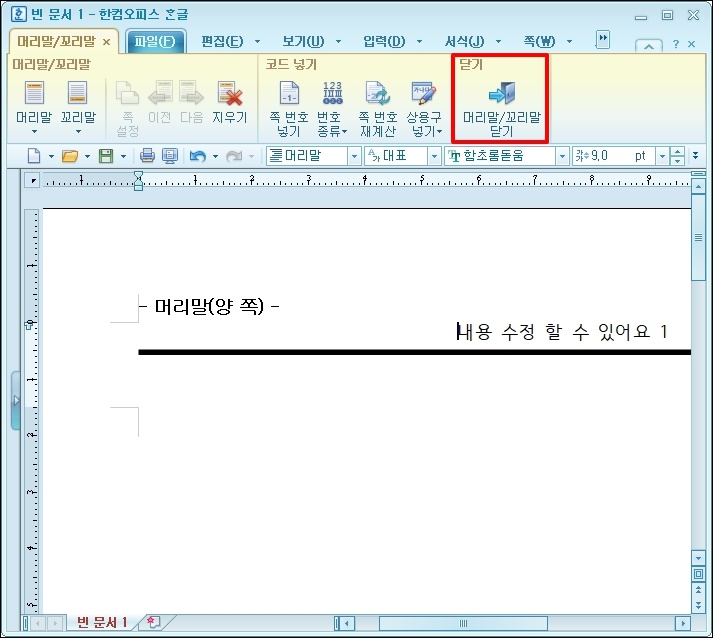
2. 꼬리말 등록
다른 방법으로 꼬리말을 등록해보겠습니다.
상단 메뉴 중 [쪽] 메뉴 우측 화살표를 클릭합니다.
하위 메뉴가 나오면 [머리말/꼬리말]을 선택합니다.

머리말/꼬리말 창이 열리면 종류를 [꼬리말]로 선택 후 원하시는 형식을 클릭 후
[만들기] 버튼을 클릭합니다.
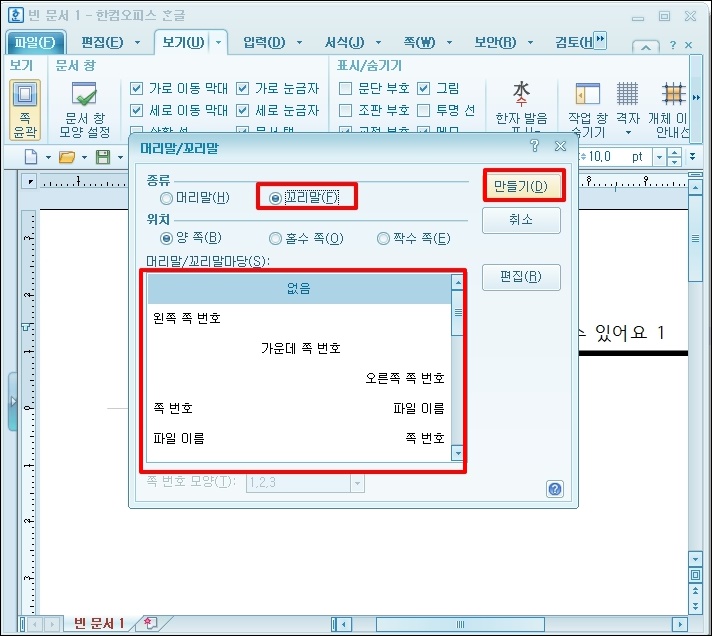
창이 닫히면 꼬리말이 만들어집니다. 꼬리말도 머리말처럼 해당 영역을 더블클릭하면
수정할 수 있습니다.
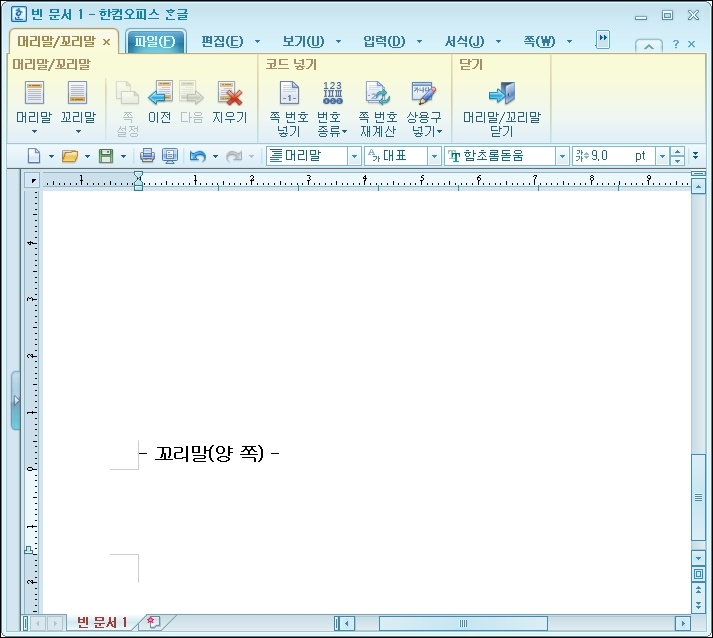
3. 머리말 꼬리말 감추기
잠시 머리말과 꼬리말을 감출 수 있습니다.
상단 메뉴 중 [쪽]을 클릭 후 서브 메뉴가 나오면 [감추기]를 선택합니다.
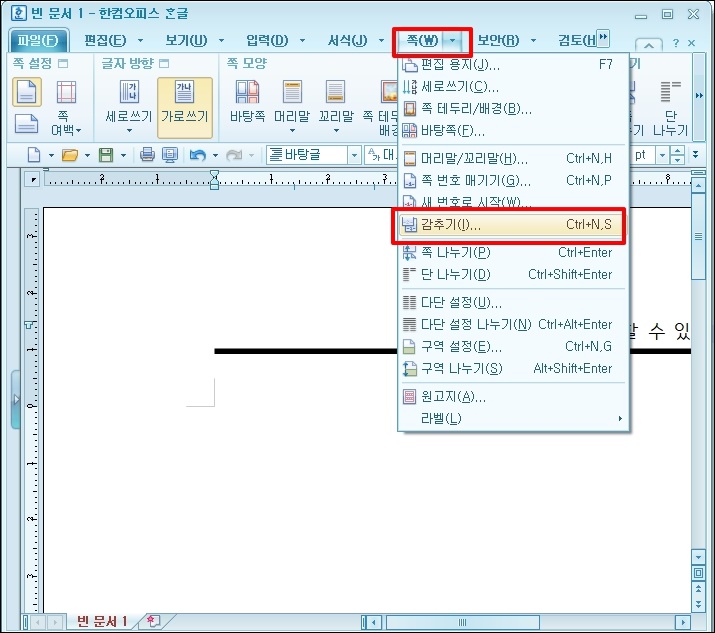
감추기 창이 열리면 감출 내용에 체크 후 [설정] 버튼을 클릭합니다.
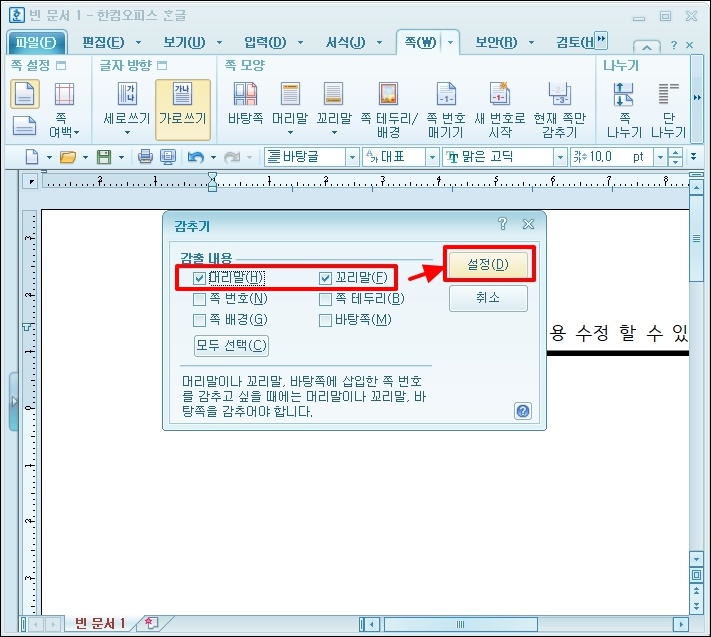
머리말과 꼬리말이 숨김 처리되었습니다.
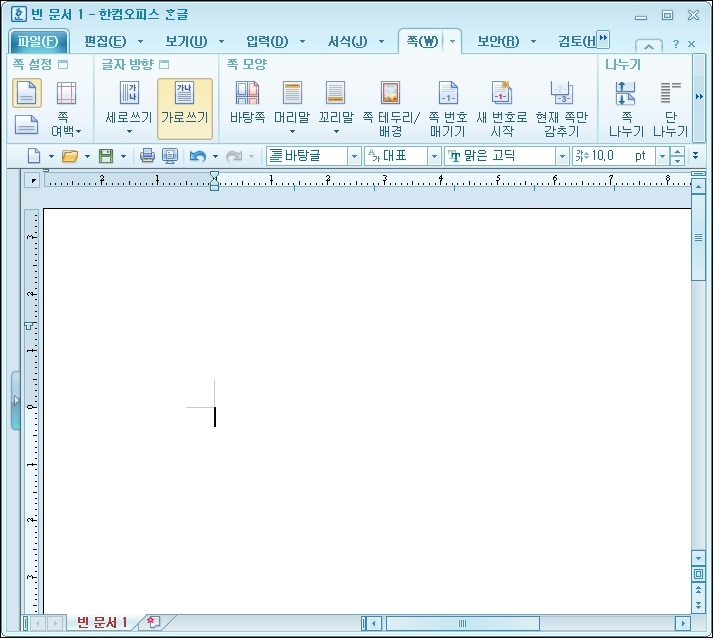
머리말과 꼬리말이 생성되어 있는데 숨김 처리된 건지 생성되지 않은 것인지 바로 확인하기는 어려운데요.
이럴 경우 조판 부호를 통해 확인할 수 있습니다.
상단 메뉴 우측 [보기]를 클릭 후 서브 메뉴가 나오면 [표시/숨기기]-][조판 부호]
를 선택합니다.
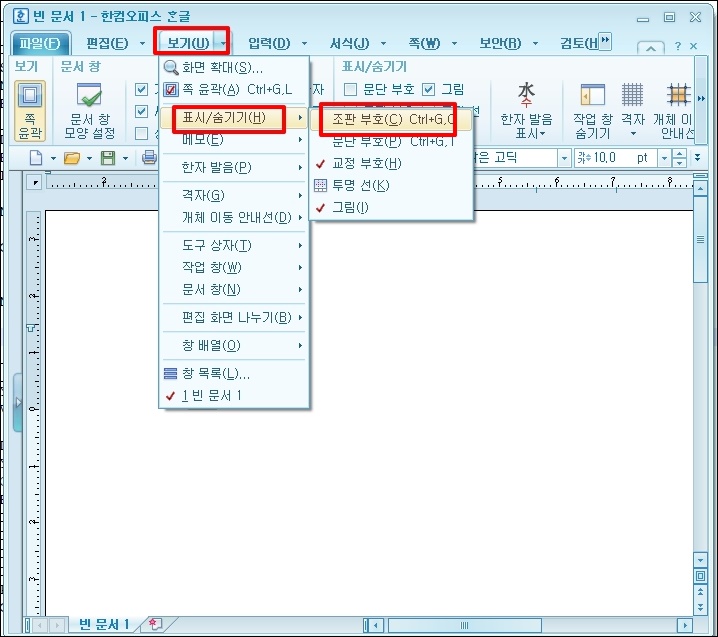
편집 용지에 머리말, 꼬리말 감추기라고 나옵니다.
머리말과 꼬리말이 있고 감춰져 있는 상태인 것입니다.
머리말과 꼬리말을 보기 위해 편집 용지에 있는 [감추기] 글자를 더블클릭합니다.
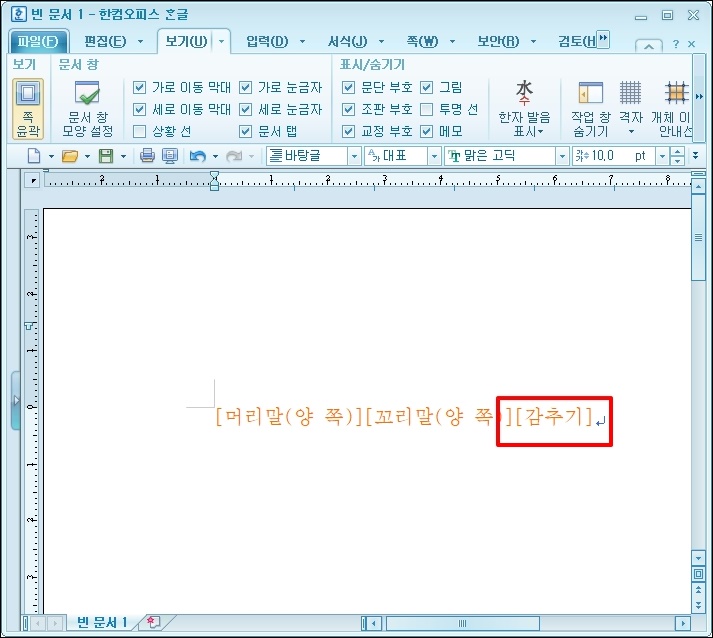
감추기 창이 열리면 머리말과 꼬리말 모두 체크 해제 후
[설정] 버튼을 클릭하시면 됩니다.
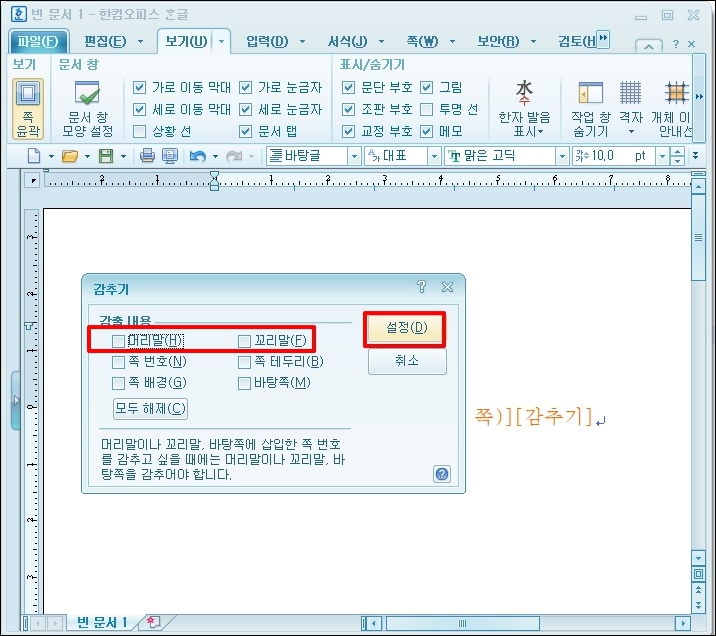
한글 머리말 꼬리말 표시 하기 숨기기와 해제 방법을 알아보았습니다.
